

|
Microsoft Excel是Microsoft为使用Windows和Apple Macintosh操作系统的电脑编写的一款电子表格软件。直观的界面、出色的计算功能和图表工具,再加上成功的市场营销,使Excel成为最流行的个人计算机数据处理软件。 我们在使用Excel的过程中,只想显示有内容的单元格,其他单元格变成空白。那该怎么办呢?下面分享给大家一个方法。 我们举一个例子,这张表没有边框线,我们点击页面上方的【开始】-【绘制边框】,选择【所有框线】: 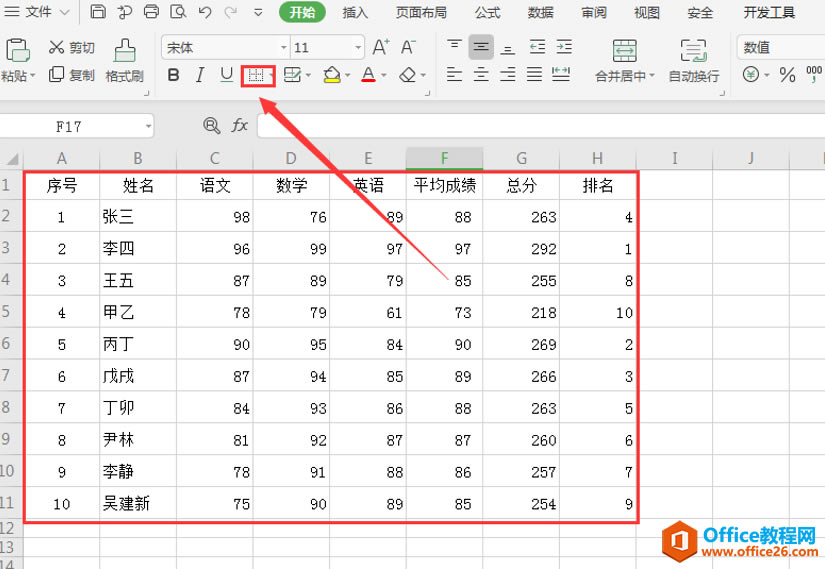 有内容的单元格有边框线了,但是,这张表既显示了有内容的单元格,也显示了没有内容的单元格,我们想只显示有内容的单元格,怎么办呢: 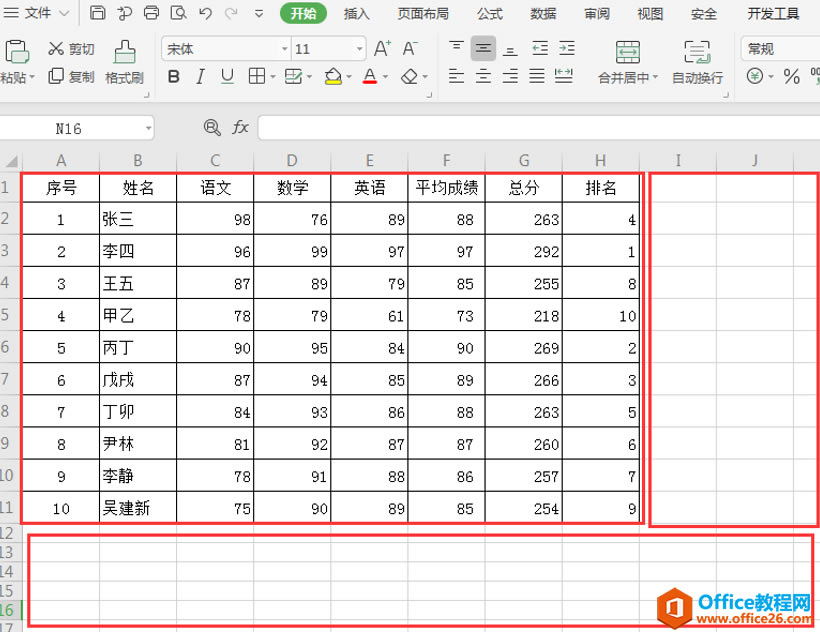 点击页面上方的【视图】选项,找到【显示网格线】,去掉前面的打勾,则变成不显示网格线: 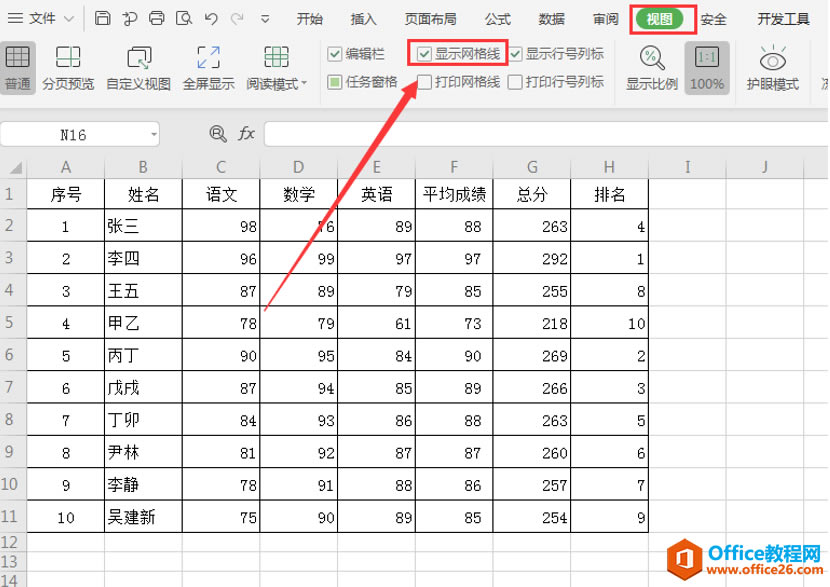 去掉前面的勾后,就会发现没有数据的单元格都显示成空白的了: 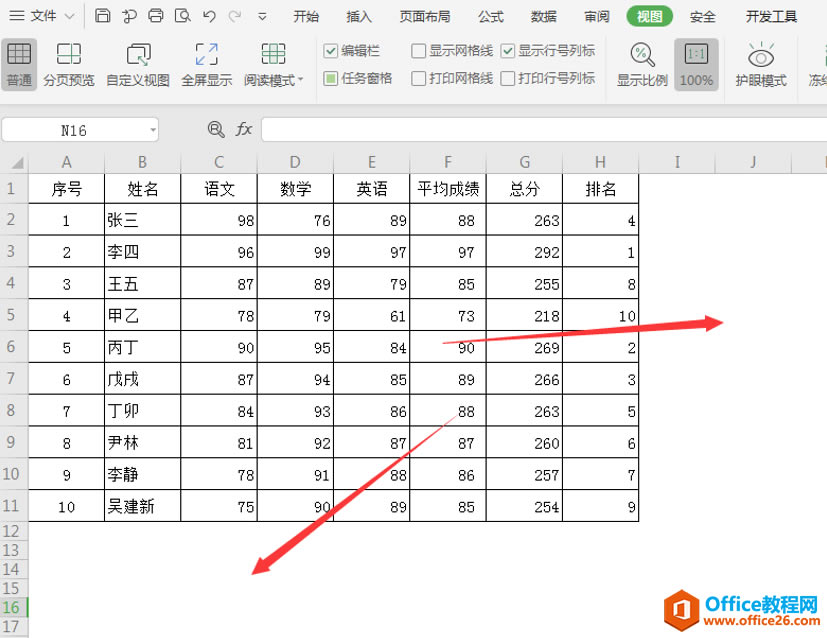 Excel整体界面趋于平面化,显得清新简洁。流畅的动画和平滑的过渡,带来不同以往的使用体验。 |
温馨提示:喜欢本站的话,请收藏一下本站!